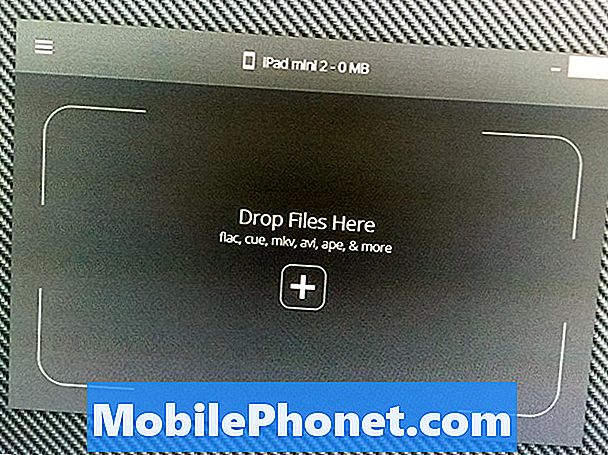
Contenu
iTunes peut être ennuyeux à utiliser pour dire le moins, mais si vous voulez un moyen plus facile de transférer de la musique sur votre iPhone sous Windows, il existe une solution simple.
ITunes est installé sur la plupart des utilisateurs d’iPhone sur la plupart des utilisateurs d’iPhone. Ils synchronisent leur iPhone et transfèrent de la musique sur l’appareil quand ils le souhaitent. votre iPhone que Apple n'aime pas.
Cependant, iTunes n’est pas la seule option. Par conséquent, si vous en avez assez de l’utiliser, il existe un logiciel plus simple pour Windows qui vous permet de tout transférer sur votre iPhone.
L'application s'appelle WALTR. Il s'agit d'une simple application Windows (également disponible pour OS X) qui remplace essentiellement iTunes en ce qui concerne la possibilité de transférer des fichiers sur votre appareil iOS, comme de la musique, des films, etc.
Il accomplit cette tâche simple et le fait bien. Cela dit, voici comment transférer de la musique sur votre iPhone sous Windows sans iTunes.
Transférer de la musique sur votre iPhone à l'aide de WALTR
Le principal inconvénient de l'utilisation d'iTunes lors du transfert de musique sur votre iPhone est le manque de prise en charge de différents types de fichiers. Par exemple, les fichiers musicaux .FLAC sont convoités par de nombreux amateurs de musique car ils offrent une qualité audio sans perte, meilleure que la plupart des types de fichiers audio.
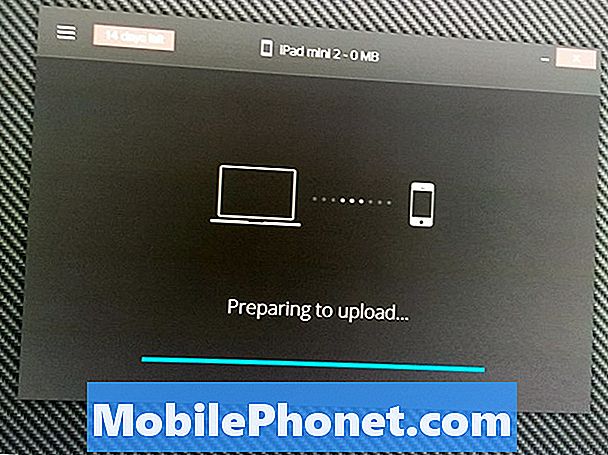
Cependant, iTunes ne prend pas en charge les fichiers .FLAC, qui doivent d’abord être convertis au format de fichier sans perte d’Apple, appelé .ALAC, à l’aide de logiciels tiers. C’est le moins que l’on puisse dire. Comme la plupart des utilisateurs, je préfère simplement transférer mon fichier .FLAC directement sur mon iPhone sans avoir à les convertir. Heureusement, WALTR me permet de le faire.
Toutefois, non seulement il peut transférer ces types de fichiers sur votre iPhone sans problème, mais il les convertit également à la volée pour vous permettre de les lire au sein des propres applications Apple. Il n'est donc pas nécessaire de télécharger un lecteur de musique tiers sur votre iPhone. iPhone juste pour lire vos fichiers de musique .FLAC.
Pour transférer de la musique sur votre iPhone à l'aide de WALTR, commencez par télécharger l'application en vous rendant sur le site Web du développeur. Après l'avoir téléchargée et installée, vous devrez peut-être entrer une adresse e-mail pour pouvoir commencer votre essai gratuit de 14 jours. Pour ce faire, vous devez vérifier dans votre courrier électronique le code d’enregistrement que vous entrerez ensuite dans l’application. À partir de là, vous pourrez commencer votre essai gratuit.
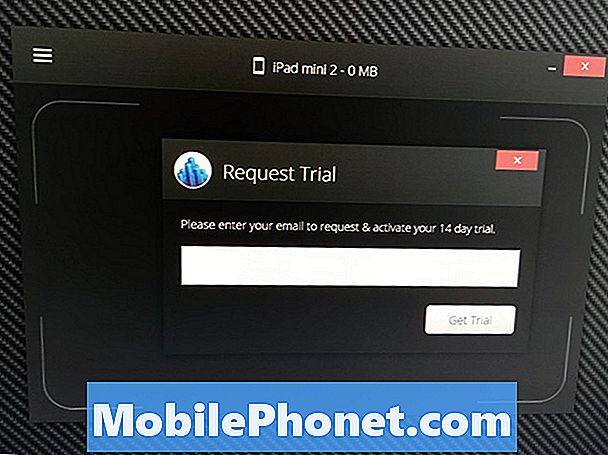
Vous pouvez également acheter une licence complète de WALTR pour 30 $, ce que je recommande vivement si vous prévoyez d'utiliser l'application plusieurs fois à l'avenir.
Après avoir entré votre code d'enregistrement, vous pouvez maintenant commencer à utiliser WALTR. Comme démonstration, j’utiliserai un fichier .MP3 de l’espace vide de Taylor Swift et le transférerai sur mon iPhone.
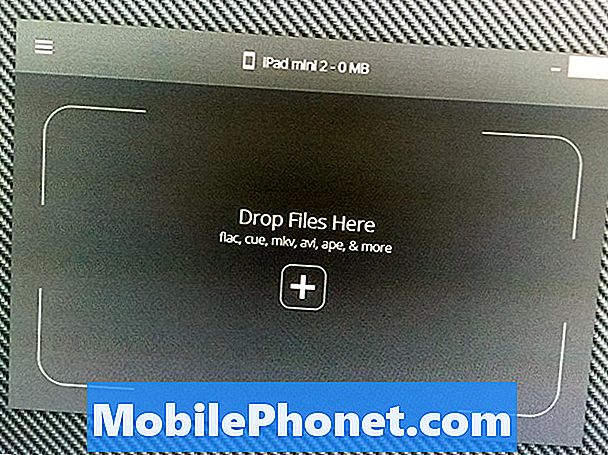
Commencez simplement par faire glisser le fichier dans la fenêtre WALTR et relâchez-le. Votre musique commencera immédiatement à être téléchargée sur votre iPhone et vous verrez la progression se dérouler à l’écran. Une fois l’opération terminée, l’application indiquera que les fichiers ont été téléchargés avec succès et vous pouvez maintenant les écouter sur votre iPhone.
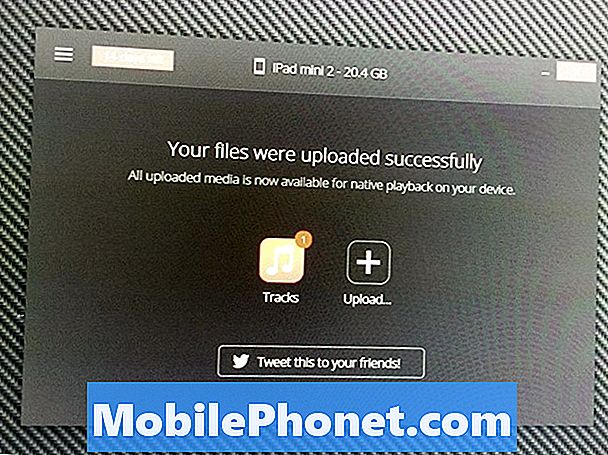
Alors maintenant, si nous allons sur notre appareil et ouvrons l’application Musique, vous verrez que la chanson de Taylor Swift est là et attend que nous l’écoutions!
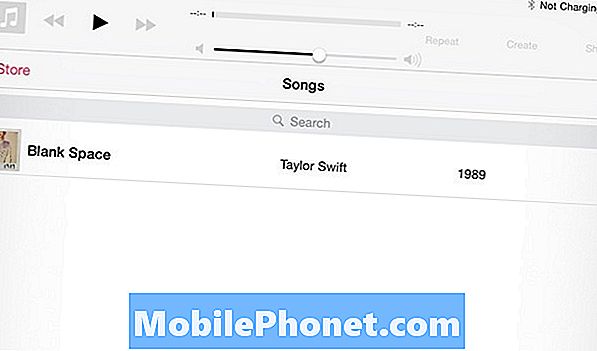
WALTR fonctionne également avec les fichiers vidéo, convertissant tous les types de fichiers obscurs dans un format pris en charge par Apple dans l'application vidéo Stock. Par conséquent, si je transférais un fichier vidéo .MKV sur mon iPhone ou iPad à l'aide de WALTR, transférez-le, mais convertissez-le aussi à la volée pour qu'il soit lu de manière transparente dans l'application Video.
Sans WALTR, vous devez disposer d’une autre application sur votre ordinateur pour convertir vos fichiers, puis, une fois cette opération effectuée, vous devez importer ces fichiers dans iTunes, puis enfin les transférer sur votre iPhone. C’est difficile, et de nombreux utilisateurs ne veulent tout simplement pas s’occuper de tout cela.
C’est la raison pour laquelle WALTR existe et c’est le moins que je puisse dire. Je ne transfère pas souvent beaucoup de fichiers sur mes appareils iOS, car j'utilise le cloud pour la plupart de mes contenus multimédias, mais lorsque je dois transférer des films sur mon iPad pour un trajet en avion, WALTR facilite grandement les choses.


